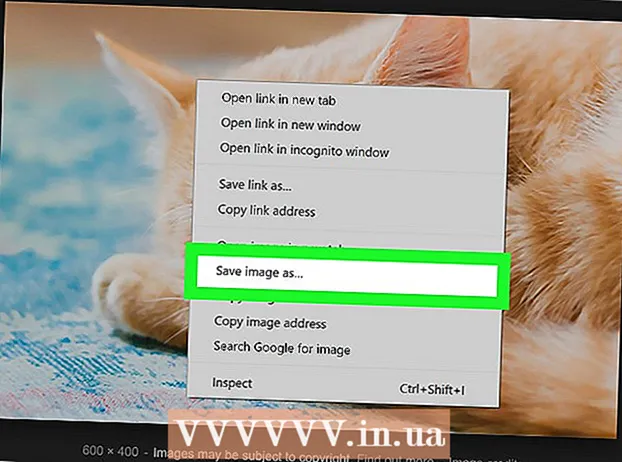Συγγραφέας:
Christy White
Ημερομηνία Δημιουργίας:
10 Ενδέχεται 2021
Ημερομηνία Ενημέρωσης:
1 Ιούλιος 2024
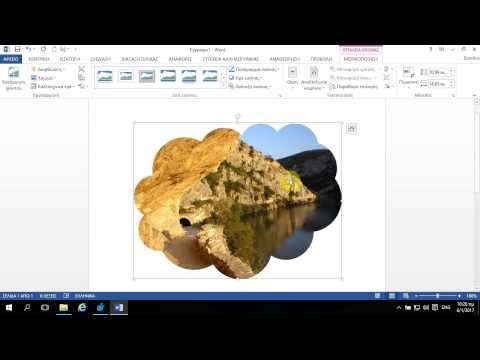
Περιεχόμενο
- Για να πας
- Μέθοδος 1 από 3: Η τυπική μέθοδος
- Μέθοδος 2 από 3: Χρήση σχήματος για περικοπή
- Μέθοδος 3 από 3: Χρησιμοποιήστε αναλογία διαστάσεων
Αυτό το wikiHow σας διδάσκει πώς να περικόψετε μια εικόνα που έχει εισαχθεί σε ένα έγγραφο του Microsoft Word.
Για να πας
Μέθοδος 1 από 3: Η τυπική μέθοδος
 Ανοίξτε το έγγραφο του Microsoft Word. Κάντε διπλό κλικ στο έγγραφο που περιέχει την εικόνα που θέλετε να περικόψετε. Αυτό θα ανοίξει το έγγραφο στο Microsoft Word.
Ανοίξτε το έγγραφο του Microsoft Word. Κάντε διπλό κλικ στο έγγραφο που περιέχει την εικόνα που θέλετε να περικόψετε. Αυτό θα ανοίξει το έγγραφο στο Microsoft Word. 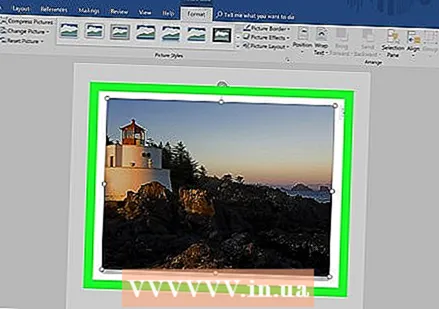 Επιλέξτε μια εικόνα. Μετακινηθείτε στο έγγραφό σας μέχρι να βρείτε την εικόνα που θέλετε να περικόψετε και, στη συνέχεια, κάντε κλικ μία φορά για να την επιλέξετε.
Επιλέξτε μια εικόνα. Μετακινηθείτε στο έγγραφό σας μέχρι να βρείτε την εικόνα που θέλετε να περικόψετε και, στη συνέχεια, κάντε κλικ μία φορά για να την επιλέξετε. 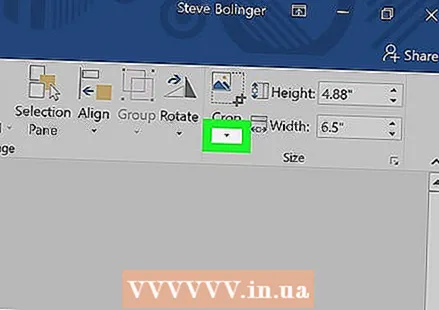 κάντε κλικ στο Καλλιέργεια. Είναι στην ομάδα "Μέγεθος" στη δεξιά πλευρά της γραμμής εργαλείων Μορφοποίηση. Θα εμφανιστεί ένα αναπτυσσόμενο μενού.
κάντε κλικ στο Καλλιέργεια. Είναι στην ομάδα "Μέγεθος" στη δεξιά πλευρά της γραμμής εργαλείων Μορφοποίηση. Θα εμφανιστεί ένα αναπτυσσόμενο μενού. - Στο Mac, βρίσκεται στη γραμμή εργαλείων, στην καρτέλα "Μορφή εικόνας".
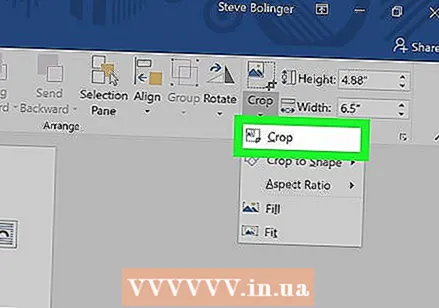 κάντε κλικ στο Καλλιέργεια. Αυτό βρίσκεται στο αναπτυσσόμενο μενού. Όταν κάνετε κλικ σε αυτό, ένας αριθμός μαύρων ράβδων θα εμφανιστεί στις άκρες και στις γωνίες της επιλεγμένης εικόνας.
κάντε κλικ στο Καλλιέργεια. Αυτό βρίσκεται στο αναπτυσσόμενο μενού. Όταν κάνετε κλικ σε αυτό, ένας αριθμός μαύρων ράβδων θα εμφανιστεί στις άκρες και στις γωνίες της επιλεγμένης εικόνας.  Ρυθμίστε την περικοπή της εικόνας. Κάντε κλικ και σύρετε προς τα μέσα μία από τις μαύρες ράβδους στις άκρες ή τις γωνίες της εικόνας για να το κάνετε αυτό.
Ρυθμίστε την περικοπή της εικόνας. Κάντε κλικ και σύρετε προς τα μέσα μία από τις μαύρες ράβδους στις άκρες ή τις γωνίες της εικόνας για να το κάνετε αυτό. 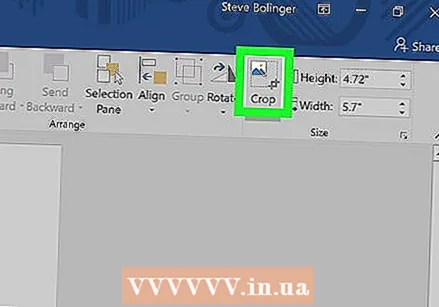 Κάντε κλικ στο εικονίδιο "Περικοπή". Είναι το κουτί με μια γραμμή από πάνω του Καλλιέργειαβέλος. Αυτό αφαιρεί οποιοδήποτε μέρος της εικόνας που βρίσκεται πέρα από τα όρια των μαύρων ράβδων.
Κάντε κλικ στο εικονίδιο "Περικοπή". Είναι το κουτί με μια γραμμή από πάνω του Καλλιέργειαβέλος. Αυτό αφαιρεί οποιοδήποτε μέρος της εικόνας που βρίσκεται πέρα από τα όρια των μαύρων ράβδων.  Αποθηκεύστε τις αλλαγές. Για να το κάνετε αυτό, πατήστε Ctrl+ΜΙΚΡΟ. (Windows) ή ⌘ Εντολή+ΜΙΚΡΟ. (Μακ).
Αποθηκεύστε τις αλλαγές. Για να το κάνετε αυτό, πατήστε Ctrl+ΜΙΚΡΟ. (Windows) ή ⌘ Εντολή+ΜΙΚΡΟ. (Μακ).
Μέθοδος 2 από 3: Χρήση σχήματος για περικοπή
 Ανοίξτε το έγγραφο του Microsoft Word. Κάντε διπλό κλικ στο έγγραφο που περιέχει την εικόνα που θέλετε να περικόψετε. Αυτό θα ανοίξει το έγγραφο στο Microsoft Word.
Ανοίξτε το έγγραφο του Microsoft Word. Κάντε διπλό κλικ στο έγγραφο που περιέχει την εικόνα που θέλετε να περικόψετε. Αυτό θα ανοίξει το έγγραφο στο Microsoft Word. 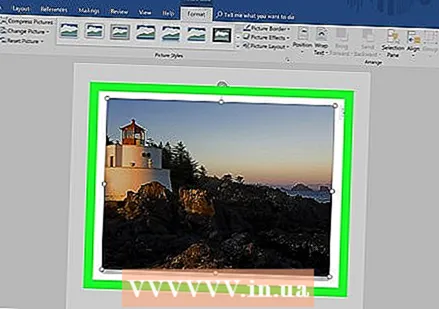 Επιλέξτε μια εικόνα. Μετακινηθείτε στο έγγραφό σας μέχρι να βρείτε την εικόνα που θέλετε να περικόψετε και, στη συνέχεια, κάντε κλικ μία φορά στην εικόνα για να την επιλέξετε.
Επιλέξτε μια εικόνα. Μετακινηθείτε στο έγγραφό σας μέχρι να βρείτε την εικόνα που θέλετε να περικόψετε και, στη συνέχεια, κάντε κλικ μία φορά στην εικόνα για να την επιλέξετε. 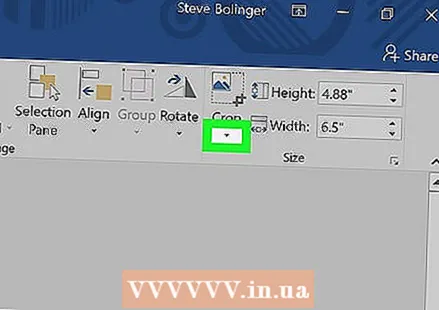 Κάντε κλικ στο κάτω βέλος δίπλα στο κουμπί "Περικοπή". Είναι στην ομάδα "Μέγεθος" στη δεξιά πλευρά της γραμμής εργαλείων Μορφοποίηση. Θα εμφανιστεί ένα αναπτυσσόμενο μενού.
Κάντε κλικ στο κάτω βέλος δίπλα στο κουμπί "Περικοπή". Είναι στην ομάδα "Μέγεθος" στη δεξιά πλευρά της γραμμής εργαλείων Μορφοποίηση. Θα εμφανιστεί ένα αναπτυσσόμενο μενού. - Στο Mac, βρίσκεται στη γραμμή εργαλείων στην κορυφή της καρτέλας "Μορφή εικόνας".
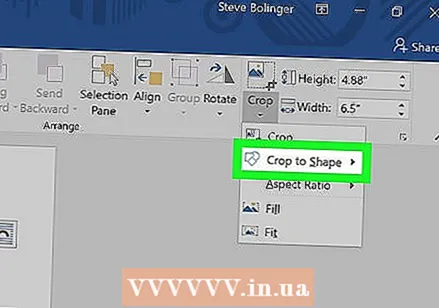 Επιλέγω Περικοπή στο σχήμα. Αυτό βρίσκεται στο αναπτυσσόμενο μενού. Αυτό θα εμφανίσει ένα μενού σχήματος.
Επιλέγω Περικοπή στο σχήμα. Αυτό βρίσκεται στο αναπτυσσόμενο μενού. Αυτό θα εμφανίσει ένα μενού σχήματος. 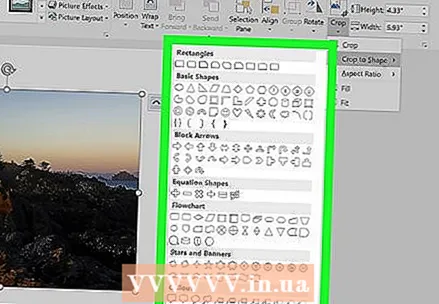 Επιλέξτε ένα σχήμα. Κάντε κλικ στο σχήμα στο οποίο θέλετε να εμφανίζεται η εικόνα. Αυτό θα εφαρμόσει αμέσως το σχήμα στην εικόνα.
Επιλέξτε ένα σχήμα. Κάντε κλικ στο σχήμα στο οποίο θέλετε να εμφανίζεται η εικόνα. Αυτό θα εφαρμόσει αμέσως το σχήμα στην εικόνα. 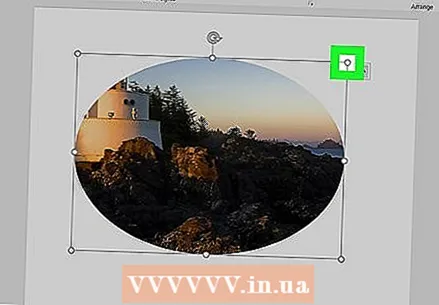 Ρυθμίστε το μέγεθος του σχήματος. Κάντε κλικ και σύρετε ένα από τα κυκλικά σημεία γύρω από το περίγραμμα της εικόνας μέσα ή έξω για να μειώσετε ή να μεγεθύνετε την εικόνα.
Ρυθμίστε το μέγεθος του σχήματος. Κάντε κλικ και σύρετε ένα από τα κυκλικά σημεία γύρω από το περίγραμμα της εικόνας μέσα ή έξω για να μειώσετε ή να μεγεθύνετε την εικόνα.  Αποθηκεύστε τις αλλαγές σας. Τύπος Ctrl+ΜΙΚΡΟ. (Windows) ή ⌘ Εντολή+ΜΙΚΡΟ. (Mac) για να το κάνετε αυτό.
Αποθηκεύστε τις αλλαγές σας. Τύπος Ctrl+ΜΙΚΡΟ. (Windows) ή ⌘ Εντολή+ΜΙΚΡΟ. (Mac) για να το κάνετε αυτό.
Μέθοδος 3 από 3: Χρησιμοποιήστε αναλογία διαστάσεων
 Ανοίξτε το έγγραφο του Microsoft Word. Κάντε διπλό κλικ στο έγγραφο που περιέχει την εικόνα που θέλετε να περικόψετε. Αυτό θα ανοίξει το έγγραφο στο Microsoft Word.
Ανοίξτε το έγγραφο του Microsoft Word. Κάντε διπλό κλικ στο έγγραφο που περιέχει την εικόνα που θέλετε να περικόψετε. Αυτό θα ανοίξει το έγγραφο στο Microsoft Word. 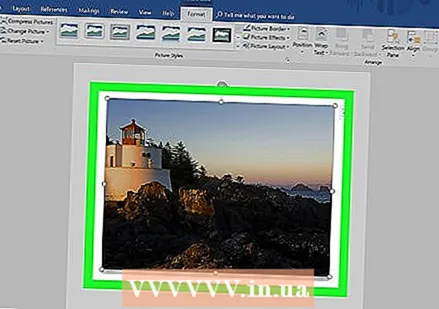 Επιλέξτε μια εικόνα. Μετακινηθείτε στο έγγραφό σας μέχρι να βρείτε την εικόνα που θέλετε να περικόψετε και, στη συνέχεια, κάντε κλικ μία φορά στην εικόνα για να την επιλέξετε.
Επιλέξτε μια εικόνα. Μετακινηθείτε στο έγγραφό σας μέχρι να βρείτε την εικόνα που θέλετε να περικόψετε και, στη συνέχεια, κάντε κλικ μία φορά στην εικόνα για να την επιλέξετε. 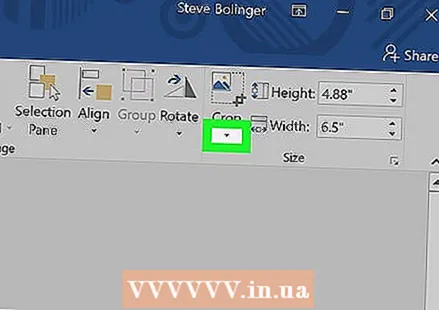 Κάντε κλικ στο κάτω βέλος δίπλα στο κουμπί "Περικοπή". Είναι στην ομάδα "Μέγεθος" στη δεξιά πλευρά της γραμμής εργαλείων Μορφοποίηση. Θα εμφανιστεί ένα αναπτυσσόμενο μενού.
Κάντε κλικ στο κάτω βέλος δίπλα στο κουμπί "Περικοπή". Είναι στην ομάδα "Μέγεθος" στη δεξιά πλευρά της γραμμής εργαλείων Μορφοποίηση. Θα εμφανιστεί ένα αναπτυσσόμενο μενού. - Στο Mac, βρίσκεται στη γραμμή εργαλείων στην κορυφή της καρτέλας "Μορφή εικόνας".
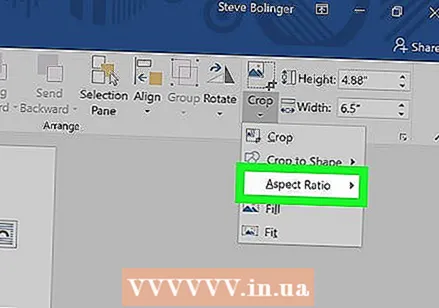 Επιλέγω Αναλογία απεικόνισης. Αυτή η επιλογή βρίσκεται στο αναπτυσσόμενο μενού. Όταν το κάνετε αυτό, θα εμφανιστεί ένα μενού διαφάνειας.
Επιλέγω Αναλογία απεικόνισης. Αυτή η επιλογή βρίσκεται στο αναπτυσσόμενο μενού. Όταν το κάνετε αυτό, θα εμφανιστεί ένα μενού διαφάνειας. 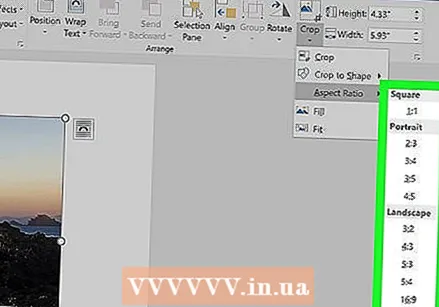 Επιλέξτε μια αναλογία. Στο αναπτυσσόμενο μενού, κάντε κλικ σε μία από τις αναλογίες διαστάσεων που θέλετε να χρησιμοποιήσετε για να περικόψετε την εικόνα.
Επιλέξτε μια αναλογία. Στο αναπτυσσόμενο μενού, κάντε κλικ σε μία από τις αναλογίες διαστάσεων που θέλετε να χρησιμοποιήσετε για να περικόψετε την εικόνα.  Προσαρμόστε την επιλογή περικοπής. Κάντε κλικ και σύρετε την εικόνα γύρω μέχρι να κεντράρετε το τμήμα που θέλετε να διατηρήσετε στην αναλογία διαστάσεων στο τετράγωνο ή το ορθογώνιο.
Προσαρμόστε την επιλογή περικοπής. Κάντε κλικ και σύρετε την εικόνα γύρω μέχρι να κεντράρετε το τμήμα που θέλετε να διατηρήσετε στην αναλογία διαστάσεων στο τετράγωνο ή το ορθογώνιο. 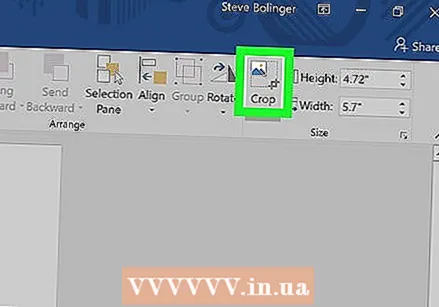 Κάντε κλικ στο εικονίδιο "Περικοπή". Είναι το κουτί με μια γραμμή από πάνω του Καλλιέργεια κάτω βελάκι. Η φωτογραφία θα περικοπεί σύμφωνα με την επιλεγμένη αναλογία εικόνας. Κάτι τέτοιο θα περικόψει την εικόνα σας σύμφωνα με την αναλογία διαστάσεων που έχετε επιλέξει.
Κάντε κλικ στο εικονίδιο "Περικοπή". Είναι το κουτί με μια γραμμή από πάνω του Καλλιέργεια κάτω βελάκι. Η φωτογραφία θα περικοπεί σύμφωνα με την επιλεγμένη αναλογία εικόνας. Κάτι τέτοιο θα περικόψει την εικόνα σας σύμφωνα με την αναλογία διαστάσεων που έχετε επιλέξει.  Αποθηκεύστε τις αλλαγές σας. Για να το κάνετε αυτό, πατήστε Ctrl+ΜΙΚΡΟ. (Windows) ή ⌘ Εντολή+ΜΙΚΡΟ. (Μακ).
Αποθηκεύστε τις αλλαγές σας. Για να το κάνετε αυτό, πατήστε Ctrl+ΜΙΚΡΟ. (Windows) ή ⌘ Εντολή+ΜΙΚΡΟ. (Μακ).